Müzik akışı ve akıllı ev teknolojisi çağında, en sevdiğiniz şarkıları çalmak hiç bu kadar kolay olmamıştı. Spotify'ın kapsamlı kitaplığı ve Alexa cihazlarının rahatlığıyla, sesinizin komutuyla kişiselleştirilmiş çalma listelerinizin keyfini zahmetsizce çıkarabilirsiniz.
Bu makalede, Alexa'da Spotify'ı kurma sürecinde size rehberlik edeceğiz ve en sevdiğiniz çalma listelerini çalmanız, karıştırmanız ve kontrol etmeniz için kullanışlı sesli komutlar sağlayacağız. Biz keşfederken yepyeni bir müzik keyfi düzeyinin kilidini açmaya hazırlanın Alexa'da Spotify çalma listesi nasıl oynanır. Son olarak, size fazladan bir hediyemiz var; ücretsiz Spotify'dan MP3'e dönüştürücü aracı.
İçindekiler Kılavuzu 1. Bölüm: Spotify ile Alexa KurulumuBölüm #2: Alexa'da Spotify Çalma Listesi Nasıl Oynanır: Sesli KomutlarBölüm #3: Sık Karşılaşılan Sorunları GidermeBölüm #4: ÖNERİLEN: Ultimate Spotify Çalma Listesi İndiricisiSonuç
1. Bölüm: Spotify ile Alexa Kurulumu
Ön Koşul: Aktif Bir Spotify Hesabınız Olduğundan Emin Olun
Alexa'da Spotify çalma listesini nasıl çalacağına başlamadan önce aktif bir Spotify hesabına sahip olman gerekir. Hesabınız yoksa, ücretsiz bir hesap için kaydolabilir veya reklamsız dinleme ve çevrimdışı oynatma gibi ek avantajlar için Spotify Premium'a abone olmayı düşünebilirsiniz.
Spotify Hesabınızı Alexa'ya Nasıl Bağlarsınız?
Spotify ile cihazınız arasında kusursuz entegrasyonun keyfini çıkarmak için Alexa cihazlarda, Spotify hesabınızı Alexa'ya bağlamanız gerekir. İşte bunun nasıl yapılacağına dair adım adım bir kılavuz:
Adım #1: Akıllı telefonunuzda veya tabletinizde Alexa uygulamasını açın
Öncelikle, mobil cihazınızda Alexa uygulamasının yüklü olduğundan emin olun. Eğer sizde yoksa, cihazınızın uygulama mağazasından indirebilirsiniz.
Adım #2: Ayarlar menüsüne gidin ve "Müzik ve Podcast'ler"i seçin
Alexa uygulamasını başlatın ve sol üst köşesinde bulunan menü simgesine dokunun. Menüden "Ayarlar " cihaz ayarlarına erişmek için. Ayarlar menüsünde aşağı kaydırın ve "Müzik ve Podcast'ler ". Bu seçenek, müzik ve podcast akış hizmetlerinizi yönetmenizi sağlar.
Adım #3: "Yeni Hizmeti Bağla"yı seçin ve "Spotify"ı seçin
"Müzik ve Podcast'ler" ayarlarının altında, desteklenen müzik hizmetlerinin bir listesini bulacaksınız. Aramak "Yeni Hizmeti Bağla " seçeneğine dokunun ve üzerine dokunun. Mevcut seçeneklerden " öğesini bulun ve seçinSpotify ". Bu, Spotify hesabınızı Alexa'ya bağlama sürecini başlatacaktır.
Adım #4: Giriş yapmak ve Alexa'yı Spotify hesabınıza erişmesi için yetkilendirmek için talimatları izleyin
Spotify'ı seçtikten sonra kimlik bilgilerinizi kullanarak Spotify hesabınıza giriş yapmanız istenecektir. Spotify kullanıcı adınızı ve şifrenizi girin, ardından "Giriş " devam etmek için. Oturum açtıktan sonra Alexa'ya Spotify hesabınıza erişim izni vermeniz istenecektir. Bu, Alexa'nın Spotify çalma listelerinizi alması ve oynatması için gereklidir. Gerekli izinleri vermek için ekrandaki talimatları izleyin.
Bu adımları tamamladıktan sonra, Spotify hesabınız başarıyla Alexa'ya bağlanacaktır. Artık basit sesli komutları kullanarak Spotify çalma listelerinizi çalmaya hazırsınız.
Not: Uyumluluk sorunlarından kaçınmak için hem Alexa uygulamanızın hem de Spotify uygulamanızın güncel olduğundan emin olmanız önemlidir. Ayrıca, kurulum işlemi sırasında herhangi bir sorunla karşılaşırsanız veya hesaplarınızı birbirine bağlarken sorun yaşarsanız, internet bağlantınızı bir kez daha kontrol edin ve Alexa cihazınızı yeniden başlatmayı deneyin.
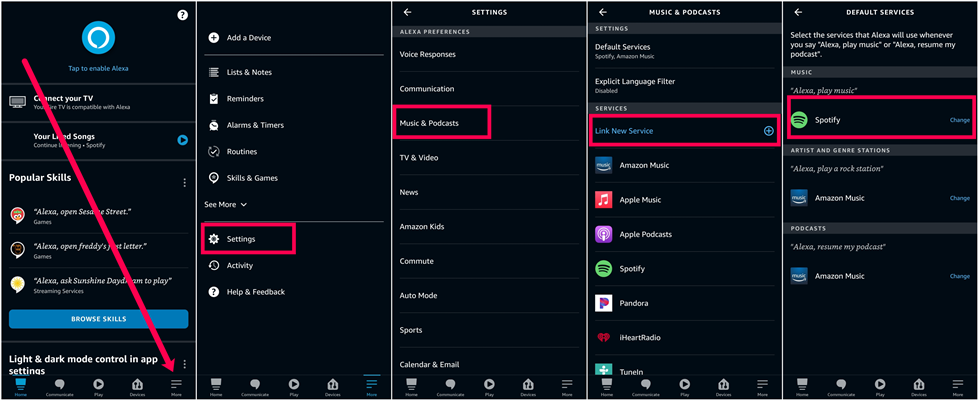
Bölüm #2: Alexa'da Spotify Çalma Listesi Nasıl Oynanır: Sesli Komutlar
Alexa ile Temel Sesli Komutlar
Uyandırma kelimesini söyleyerek Alexa cihazınızı etkinleştirin (örn. "Alexa")
Alexa'da Spotify çalma listesinin nasıl çalınacağını uygulamak için önce Alexa'yı etkinleştirmelisiniz. Alexa cihazınızla etkileşime başlamak için uyandırma kelimesini söyleyerek etkinleştirmeniz gerekir. Varsayılan olarak uyandırma sözcüğü "Alexa"dır, ancak isterseniz bunu "Echo", "Computer" veya "Amazon" olarak değiştirebilirsiniz. Alexa cihazınız dinlemeye başladıktan sonra, Spotify çalma listelerinizi çalmak için sesli komutlarla ilerleyebilirsiniz.
"Alexa, Spotify'da [çalma listesi adı] çal"
Bu komut, Alexa'ya Spotify'dan belirli bir çalma listesi çalması talimatını verir. Örneğin, "Workout Jams" adlı bir çalma listeniz varsa, "Alexa, Spotify'da Workout Jams çal" diyebilirsiniz. Alexa çalma listesini arayacak ve çalmaya başlayacaktır.
"Alexa, Spotify'da [çalma listesi adını] karıştır"
Belirli bir çalma listesindeki şarkıları karıştırmak istiyorsanız bu komutu kullanabilirsiniz. Örneğin, "Alexa, Spotify'da Workout Jams'i karıştır" demek, çalma listesini başlatacak ve şarkılarını rastgele bir sırayla çalacaktır.
"Alexa, [çalma listemin adını] Spotify'da çal"
Spotify'da oluşturduğunuz kişisel bir çalma listeniz varsa, Alexa'nın çalmasını sağlamak için bu komutu kullanabilirsiniz. Örneğin, "Alexa, Spotify'da Road Trip çalma listemi çal" demek, kişiselleştirilmiş çalma listenizin oynatılmasını başlatır.
Bu temel sesli komutlar, istediğiniz Spotify çalma listelerini Alexa'da hızlı bir şekilde çalmanıza olanak tanır. Ancak, Alexa'nın doğru çalma listesini anlaması ve bulması için çalma listesi adlarının net ve doğru bir şekilde söylenmesi gerektiğini unutmayın. Spotify'da belirli çalma listelerini veya türlerini çalmak için farklı sesli komutları deneyin ve Alexa cihazınızla eller serbest müzik kontrolünün rahatlığını yaşayın.
Alexa'da Spotify Çalma Listesinin Nasıl Oynanacağına İlişkin Gelişmiş Komutlar
Spotify çalma listeniz Alexa'da çalmaya başladığında, oynatma üzerinde daha fazla kontrole sahip olmak için gelişmiş sesli komutları kullanabilirsiniz:
"Alexa, duraklat" veya "Alexa, devam ettir"
Oynatmayı geçici olarak duraklatmak için "Alexa, duraklat" demeniz yeterlidir. Dinlemeye devam etmeye hazır olduğunuzda, kaldığınız yerden çalmaya devam etmek için "Alexa, devam et" deyin.
"Alexa, sonraki" veya "Alexa, önceki"
Çalma listenizdeki bir sonraki parçaya geçmek istiyorsanız "Alexa, sonraki" deyin. Tersine, "Alexa, önceki" demek, önceki parçaya geri dönmenizi sağlayacaktır.
"Alexa, sesi [sayı] olarak ayarla"
1 ile 10 arasında bir sayı belirleyerek müziğin sesini ayarlayın. Örneğin, "Alexa, set volume to 7" demek, sesi maksimum seviyenin %70'ine ayarlar.
"Alexa, [cihaz adı] üzerinde [çalma listesi adı] çal"
Evinizde birden fazla Alexa özellikli cihazınız varsa oynatma için belirli bir cihaz seçebilirsiniz. Örneğin, "Alexa, Living Room Echo'da Workout Jams çal" demek, Alexa'ya istediğiniz çalma listesini oturma odanızdaki Echo cihazında çalması talimatını verecektir.
Oynatma Listeleri için Rutinler ve Kısayollar Oluşturma
Müzik deneyiminizi daha da kolaylaştırmak için sık çalınan çalma listeleriniz için rutinler ve kısayollar oluşturabilirsiniz:
Alexa uygulamasını kullanarak, belirli bir çalma listesini oynatmak için özel bir komutla bir rutin oluşturun
Alexa uygulamasında bir rutin oluşturarak, belirli bir çalma listesini oynatmak için özel bir sesli komut atayabilirsiniz. Örneğin, "Alexa, sabah çalma listeme başla" demenin Alexa'yı güne başlamak için en sevdiğiniz çalma listesini çalması için tetiklediği bir rutin ayarlayabilirsiniz.
Sesli komutları basitleştirmek için sık çalınan çalma listeleri için kısayollar ayarlayın
Alexa uygulaması, sık çalınan çalma listeleri için kısayollar oluşturmanıza da olanak tanır. Bu kısayollar, Alexa'yı belirli bir çalma listesini oynatması için tetikleyen kişiselleştirilmiş ifadeler olabilir. Örneğin, "Alexa, parti zamanı" dediğinizde en sevdiğiniz parti çalma listesinin oynatılmasını başlatan bir kısayol oluşturabilirsiniz.
Bölüm #3: Sık Karşılaşılan Sorunları Giderme
arasında sorunsuz entegrasyon olsa bile Spotify ve Alexa, ara sıra sorunlarla karşılaşabilirsiniz. Bunlar, Alexa'da Spotify çalma listesinin nasıl çalınacağını uygulamak istediğinizde ortaya çıkabilir. Bunları çözmek için bazı yaygın sorun giderme adımları şunlardır:
Spotify hesap bağlantısını doğrulama
Alexa'da Spotify çalma listelerini oynatmada sorun yaşıyorsanız, öncelikle Spotify hesabınızın doğru şekilde bağlandığından emin olun. Hesap bağlantısını doğrulamak için şu adımları izleyin:
- Akıllı telefonunuzda veya tabletinizde Alexa uygulamasını açın.
- Ayarlar menüsüne gidin ve "Müzik ve Podcast'ler ".
- Spotify hesabınızın bağlı bir hizmet olarak listelenip listelenmediğini kontrol edin. Değilse, "Yeni Hizmeti Bağla " ve Spotify hesabınızı bağlamak için yönergeleri izleyin.
Alexa cihazlarında yazılım ve üretici yazılımı güncellemelerini kontrol etme
Alexa cihazlarınızdaki güncel olmayan yazılım veya sabit yazılım, Spotify oynatmayla ilgili uyumluluk sorunlarına neden olabilir. Bunu ele almak için şu adımları izleyin:
- Akıllı telefonunuzda veya tabletinizde Alexa uygulamasını açın.
- Git Ayarlar Menü ve Spotify oynatmak için kullandığınız cihazı seçin.
- Mevcut güncellemeleri kontrol edin ve gerekirse yükleyin.
Hem Spotify hem de Alexa uygulamalarının güncel olduğundan emin olmak
Optimum performans için hem Spotify hem de Alexa uygulamalarını güncel tutmak çok önemlidir. Güncellemeleri kontrol etmek için şu adımları izleyin:
- Mobil cihazınızda ilgili uygulama mağazalarını (Google Play Store veya Apple App Store) açın.
- Aramak "Spotify " ve "Amazon Alexa " uygulamalar.
- Güncellemeler mevcutsa, "Güncelle En son sürümleri yüklemek için " düğmesine basın.
Gerekirse Spotify hesabını yeniden bağlama
Yukarıdaki adımları tamamlamanıza rağmen hala sorunlarla karşılaşıyorsanız Spotify hesabınızı Alexa'ya yeniden bağlamanız gerekebilir. Hesabınızı yeniden bağlamak için şu talimatları izleyin:
- Akıllı telefonunuzda veya tabletinizde Alexa uygulamasını açın.
- Ayarlar menüsüne gidin ve "Müzik ve Podcast'ler ".
- Spotify'ı bulun ve "Beceriyi Devre Dışı Bırak ".
- " öğesini seçerek Spotify becerisini yeniden etkinleştirin.Yeni Hizmeti Bağla " ve giriş yapmak ve Spotify hesabınıza erişim izni vermek için istemleri takip edin.
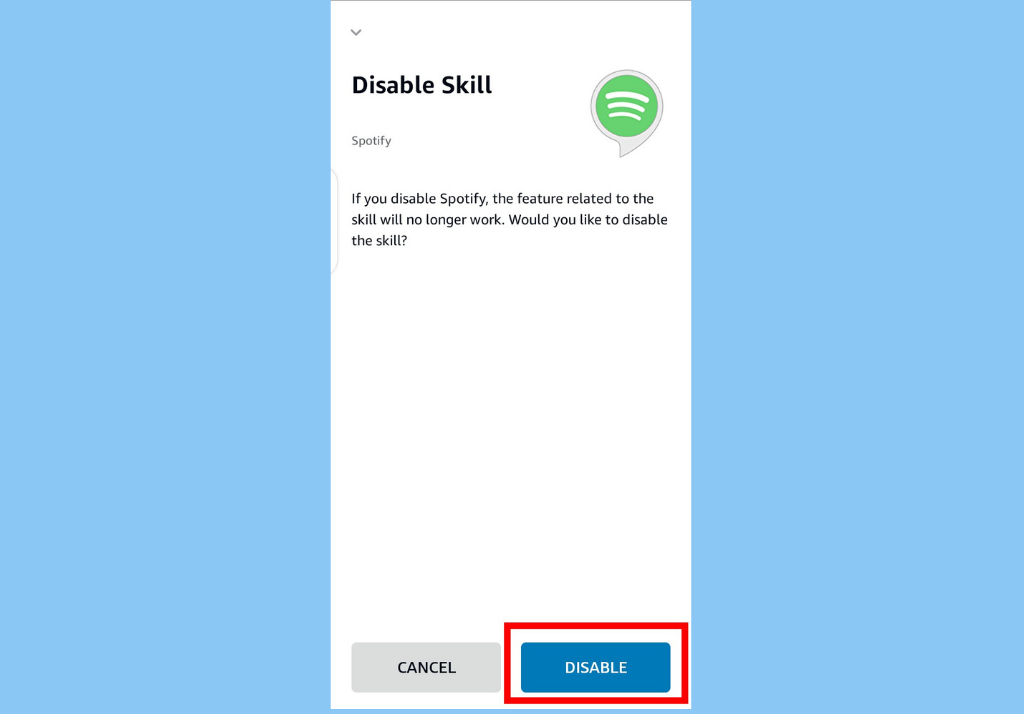
Hesap bağlantısını doğrulayarak, yazılımı ve donanım yazılımını güncelleyerek, uygulama uyumluluğunu sağlayarak ve gerekirse Spotify hesabınızı yeniden bağlayarak, Alexa'da Spotify çalma listelerini oynatırken sık karşılaşılan sorunları giderebilir ve çözebilirsiniz.
Bölüm #4: ÖNERİLEN: Ultimate Spotify Çalma Listesi İndiricisi
az önce sana söyledik Alexa'da Spotify çalma listesi nasıl oynanır. Şimdi bir araç tavsiyesi vereceğiz. Spotify Müzik Kilidi Açıcı kullanıcıların çevrimdışı çalma için Spotify müziklerini indirmelerine ve dönüştürmelerine yardımcı olmak için tasarlanmış güçlü bir araçtır. Bu yazılım, kullanıcıların en sevdikleri parçaları, albümleri ve çalma listelerini bilgisayarlarında yerel dosyalar olarak kaydetmelerine izin vererek Spotify'ın akış hizmetinin sınırlamalarını giderir.
Spotify Music Unlocker ayrıca, gezinmesi kolay, kullanıcı dostu bir arayüz sunarak, her düzeydeki teknik uzmanlığa sahip kullanıcıların erişimini sağlar. Dönüştürme işlemi basittir ve tamamlanması için yalnızca birkaç basit adım gerekir. Kullanıcılar, yazılıma Spotify parçaları, albümleri veya çalma listeleri ekleyebilir, istenen çıktı formatını ve diğer ayarları seçebilir ve tek bir tıklama ile dönüştürme işlemini başlatabilir. ayrıca yapabilirsin Spotify parçalarını bir SD Karta aktarma taşınabilir kullanım için.
İşte nasıl kullanılacağı:
- Spotify Music Unlocker uygulamasını açın ve “ yazan düğmeyi bulun.Spotify Web Player'ı Açın anlayışının sonucu olarak, buzdolabında iki üç günden fazla durmayan küçük şişeler elinizin altında bulunur.
- Mevcut Spotify hesabınızda oturum açın. Henüz bir hesabınız yoksa, “Kayıt ol oluşturmak için ” düğmesine basın.
- Spotify'a göz atın ve bir albüm veya çalma listesi seçin. Albümdeki veya çalma listesindeki tüm şarkıları dönüştürme listesine eklemek için yeşil "eklemek "Düğmesi. Alternatif olarak, albüm veya çalma listesi başlığını yeşil "ekle" simgesine sürükleyip bırakabilirsiniz.
- Tek bir şarkıyı dönüştürmek istiyorsanız, başlığını mavi simgeye sürükleyip bırakmanız yeterlidir.
- Tercih ettiğiniz çıktı biçimini seçinMP3, M4A, WAV veya FLAC gibi. Dönüştürülen dosyaların kaydedileceği çıktı klasörünü de belirleyebilirsiniz.
- “ tıklayarak dönüştürme işlemini başlatın.dönüştürmek "Düğmesini tıklayın.

İnsanlar ayrıca okur Bozulmamış Ses: SoundCloud Çalma Listesini Spotify'a Aktarma Spotify'a MP3 Nasıl Yüklenir: Adım Adım Kolay Bir Kılavuz
Sonuç
Öğrendikten sonra bonus ipucu olarak Alexa'da Spotify çalma listesi nasıl oynanır, Spotify Music Unlocker, en sevdikleri müziğin keyfini çevrimdışı olarak çıkarmak isteyen Spotify kullanıcıları için uygun bir çözüm sunar. Bu yazılım, yüksek kaliteli dönüştürmeler, özelleştirme seçenekleri ve kullanıcı dostu bir arayüz sağlayarak genel Spotify müzik dinleme deneyimini geliştirir.
Yazan Rosie
Son güncelleme: 2023-05-18